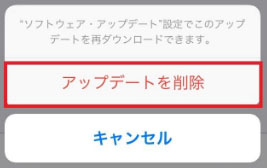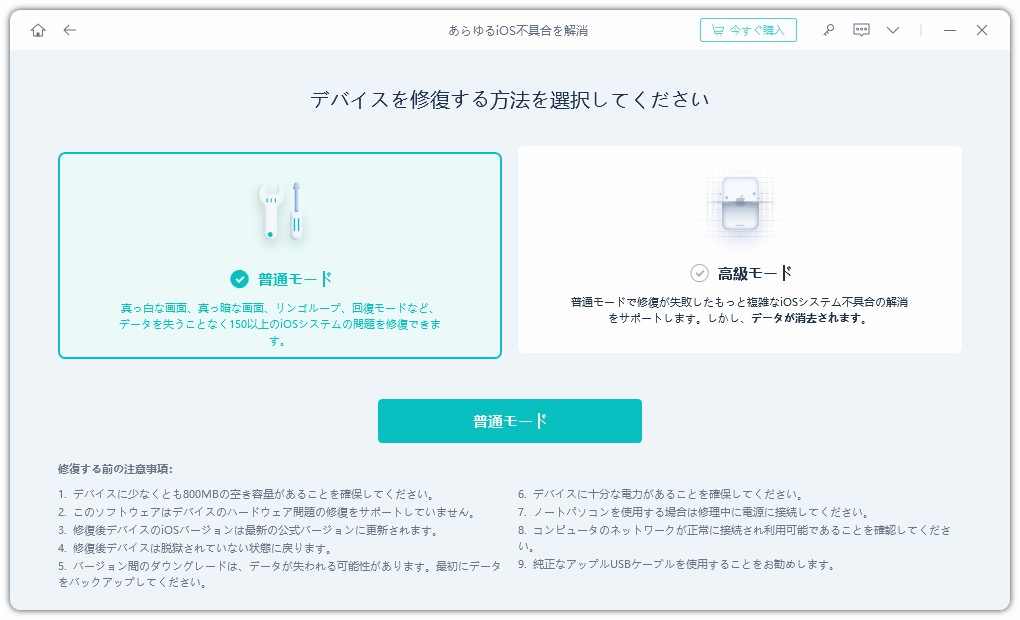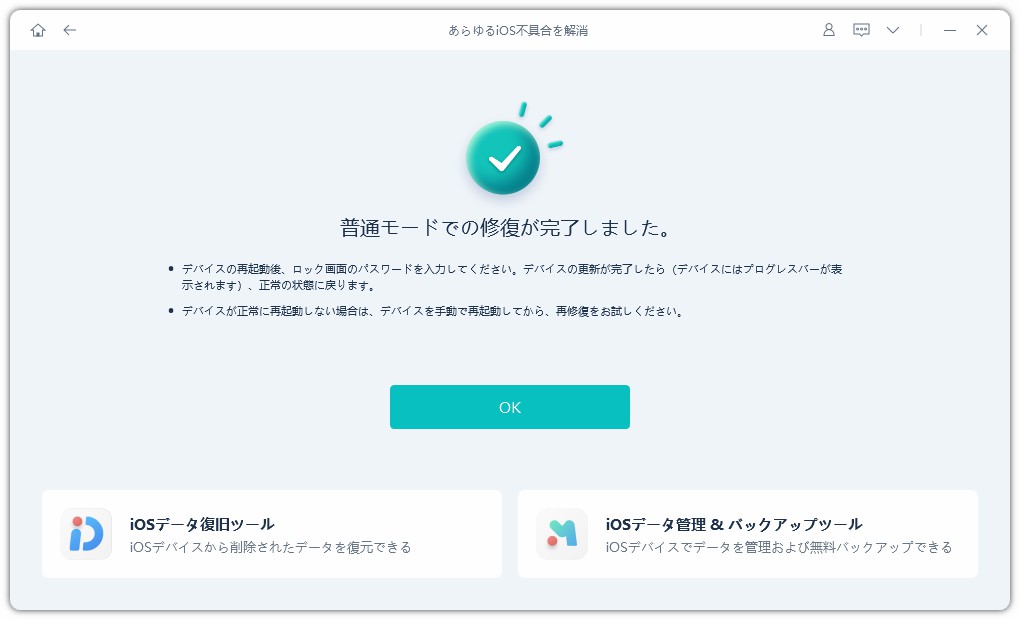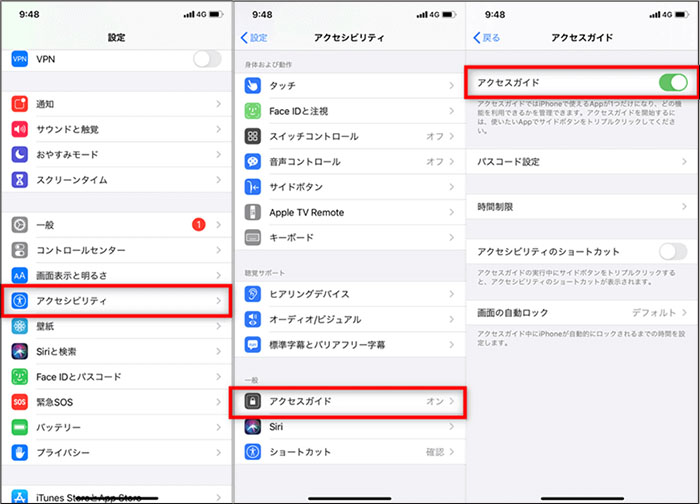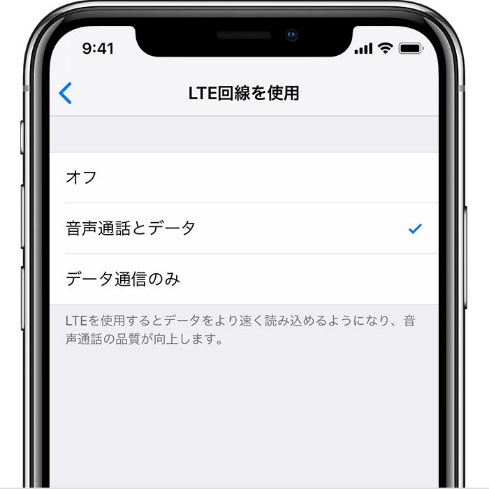iOS 16/15にアップデートiPhoneが「残り時間を計算中」から進まないときの5つの対処法
 Kiyoko Tōru
Kiyoko Tōru- 更新日:2023-05-24 カテゴリ: iOS-14
待望のiOS 16がリリースされました。これは高機能でパフォーマンスに優れたiOSのバージョンです。集中モードやアプリ機能のリニューアルにより、これまでにリリースされたiOSの中で最も優れた製品の一つとなっています。すでに多くのiOSユーザーがiPhoneをアップグレードしていますが、一部のユーザーの間で新しいアップデートのインストール中に奇妙なエラーが発生しています。
これは、画面が「残り時間の計算」のまま進まない現象です。もしお使いのiPhoneで同様の現象が起きている場合は、この記事を参考にしてみてください。この記事では、iOS 16/15にアップデートし残り時間を計算中から進まない問題の原因とその解決法をご紹介します。このガイドに従えば、デバイスにiOS 16/15を支障なくインストールすることができます。
- iOS 16/15が「残り時間を計算中」から進まない原因
- iOS 16/15が残り時間を計算中から進まない場合の一般的な解決方法
- iOS 16/15にアップデートしたiPhoneが「残り時間を計算中」から進まない場合の確実で有効な対処法
iOS 16/15が「残り時間の計算」から進まない原因
実際は、iOS 16/15が残り時間の計算中にフリーズする頻度はとても低いです。複数の要因が問題を引き起こしていることで、ダウンロードプロセスが中断されていると考えられます。その要因は以下の通りです:
1.遅いWi-Fi
iOSのアップデートをインストールするには、安定したインターネット接続が必要です。Wi-Fiが遅いと、ダウンロードが進まず、新しいアップデートをインストールすることが難しくなります。そのため、iPhoneが安定したインターネット回線に接続されていることを確認してください。それでも問題が解決しない場合は、Wi-Fiルーターを再起動してください。
または、異なるWi-Fiネットワークに切り替えてみて、ダウンロードが進むかどうかを確認してみてください。それでもうまくいかない場合は、iOSのネットワーク設定をリセットしてみてください。「設定」で「一般」→「リセット」→「ネットワーク設定をリセット」を選択します。これにより、iPhoneのネットワーク設定がリセットされ、接続の問題が発生しなくなります。
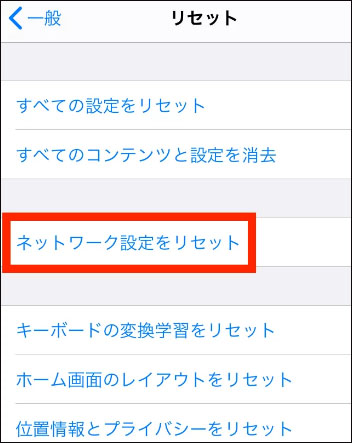
2.空き容量の不足
iOS 16/15のインストール中に残り時間の計算でフリーズする最も一般的な原因は、iPhoneのストレージ容量の不足です。iOS 16/15をダウンロードするには、最低でも1.5GBのストレージ容量が必要になるので注意してください。新しいiOS 16/15のアップデートをインストールする前に、あらかじめ不要なアイテムを削除してください。
iPhoneのストレージの空き容量は、「設定」→「一般」→「ストレージ」で確認できます。
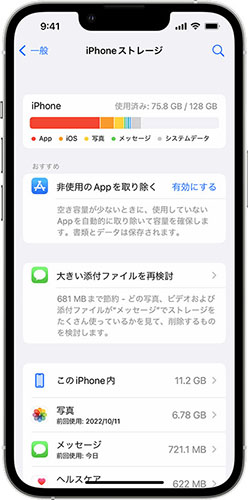
iOS 16/15が残り時間を計算中から進まない場合の一般的な解決方法
iOS 16/15のインストール中に残り時間を計算中から進まない原因は以上です。ここからは、この問題を解決する方法をご紹介いたします。
1.アップデートを削除して再度実行する
もし、iPhoneが残り時間の計算画面でフリーズし、数時間動かない場合は、まず新しいアップデートを削除してください。アップデートファイルが破損している可能性が非常に高いです。まずはストレージから削除して、もう一度最初からインストールしなおします。
以下の手順で、お使いのデバイスからiOSアップデートを削除してください。
ステップ 1.「設定」→「一般」→「iPhoneのストレージ」へ進みます。
ステップ 2.ここでiOS 16/15のアップデートファイルを検索します。
-
ステップ 3.ファイルをタップし、「アップデートを削除」をクリックします。

次に「設定」→「一般」→「ソフトウェアアップデート」に戻ります。更新プログラムをインストールすると、問題が解決できます。
2.デバイスの再起動
アップデートのダウンロードが開始しない場合は、端末の再起動をお試しください。他のiOSの問題と同様に、デバイスを再起動するとiOS 16/15が残り時間の計算中にフリーズ する現象が解決する場合があります。ただし、iOSアップデートのインストール中にiPhoneを再起動すると、データが失われる可能性があるので注意が必要です。
そのため、デバイスを再起動する前に、すべてのファイルをバックアップすることが重要です。UltFone iOSデータ管理を使って、iPhoneからデータをバックアップすることができます。これはプロ仕様のiOSデータマネージャーで、無料でiPhone/iPadからPCにファイルをバックアップできる、最良のiTunesの代替品です。
3.iTunesからのアップグレード
最後に、iTunesを使ってiPhoneをアップグレードする方法をご紹介いたします。ただし、PCでiTunesにアクセスする必要があります。以下の手順に従って、iTunesを使ってiPhoneに新しいiOS 16/15アップデートをインストールしてください。
ステップ 1.パソコンのファインダでiTunesを開きます。
ステップ 2.iPhoneとPCをUSBケーブルで接続します。
ステップ 3.iTunesアプリ内で、接続されているデバイスを選択します。
-
ステップ 4.「設定」をクリックし、「アップデートの確認」を選択します。iTunesは自動的に最新のアップデートを検索します。「アップデート」をクリックすると、検索されたアップデートがiPhoneにインストールされます。

作業の前に、インターネットに接続されていることを確認してください。インターネットに接続されていないと、アップデートを正常にインストールできません。
iOS 16/15にアップデートしたiPhoneが「残り時間を計算中」から進まない場合の確実で有効な対処法
iOS 16/15のアップデートをインストールすると、iPhoneが「残り時間の計算中」で何日間も進まないままになってしまいます。どうしたらいいのか分からずに困っています。このエラーを解決する方法を教えてください!
これは、数日前にiOSのアップデートが公開された後、Appleの公式フォーラムで最も多く寄せられた質問のひとつでした。前述の3つの方法を試してみてください。それでもうまくいかない場合は、ここから100%解決できる方法をご紹介いたしましょう。
UltFone iOSシステム修復ツールで解決することができます。これは、様々なiOSの問題を解決するために特別に設計された、プロ仕様のiOSシステム修復ツールです。iPhone/iPadがリカバリーモードでフリーズしたり、画面が白くなってしまうエラーが発生しても、UltFoneシステム修復で即座に解決することができます。UltFone iOSシステム修復は、様々なiOSの問題を解決できるオールインワンソリューションです。
このUltFone システム修復が信頼性の高いiOS修復ツールです。その主な特徴を紹介します。
- ワンクリックでリカバリーモードに出入りできます。
- ブラックスクリーンやフリーズなど、150以上のiOSの問題を修正します。
- 大切なデータを失うことなく、iTunesのエラーを回避することができます。
UltFone iOS システム修復を使用し、以下の手順でiOS 16/15が残り時間を計算中から進まない問題を解決できます。
-
手順 1 PCにソフトウェアをインストールして起動し、「開始」ボタンをクリックして進みます。同様にiPhoneをPCに接続します。

-
手順 2 「普通モード」をクリックすると、ソフトウェアがデバイスを自動的に認識します。

-
手順 3 デバイスが認識されたら、ファームウェアパッケージをダウンロードします。「参照」 をクリックして保存先のフォルダを選択し、「ダウンロード 」をタップします。

-
手順 4 ファームウェアパッケージのダウンロードが完了するまで待ちます。次の画面で「普通モードを開始」をクリックして修復プロセスを開始します。

-
手順 5 プロセスは自動的にiOSシステムの修復を開始します。完了すると確認メッセージが表示されます。

以上です。iPhoneは正常に動作するようになり、新しいiOSアップデートをインストールできるようになります。
最後に
以上で、iOS 16/15にアップデートし「残り時間を計算中」から進まない場合の対処法についてご紹介いたしました。これらのヒントが問題を解決し、iOS 16/15のすべての新機能にアクセスできる助けになれば幸いです。一般的な方法で問題が解決しない場合は、ぜひUltFone iOSシステム修復をお試しください。
 Kiyoko Tōru
Kiyoko Tōru